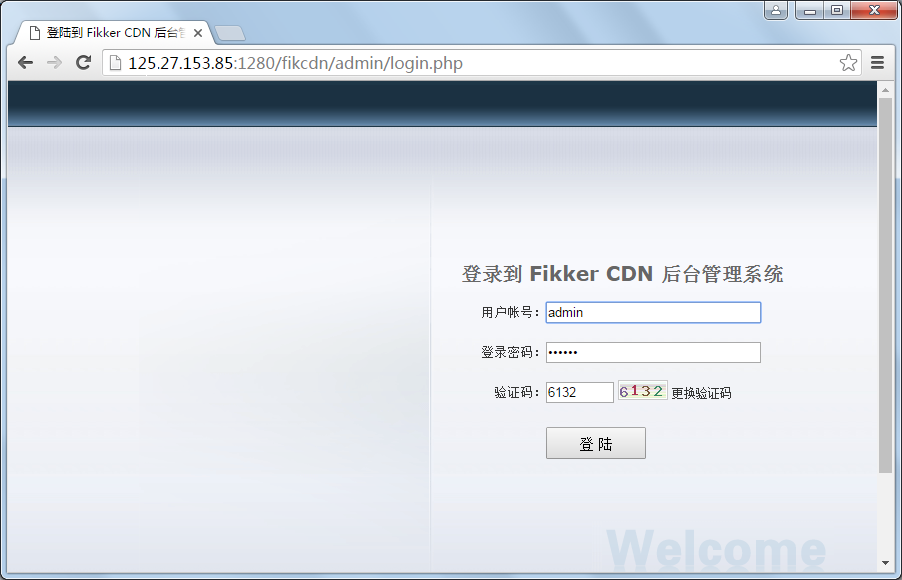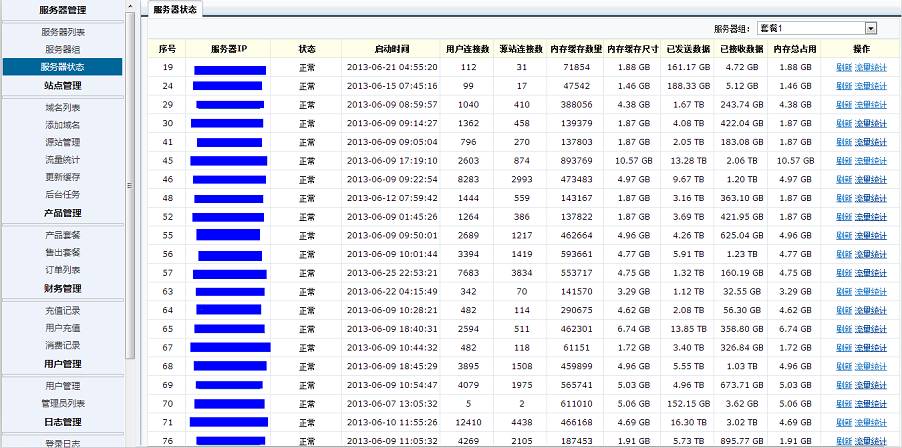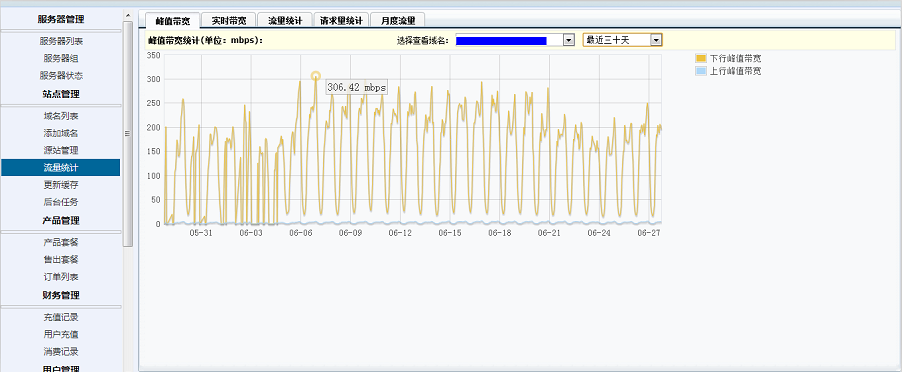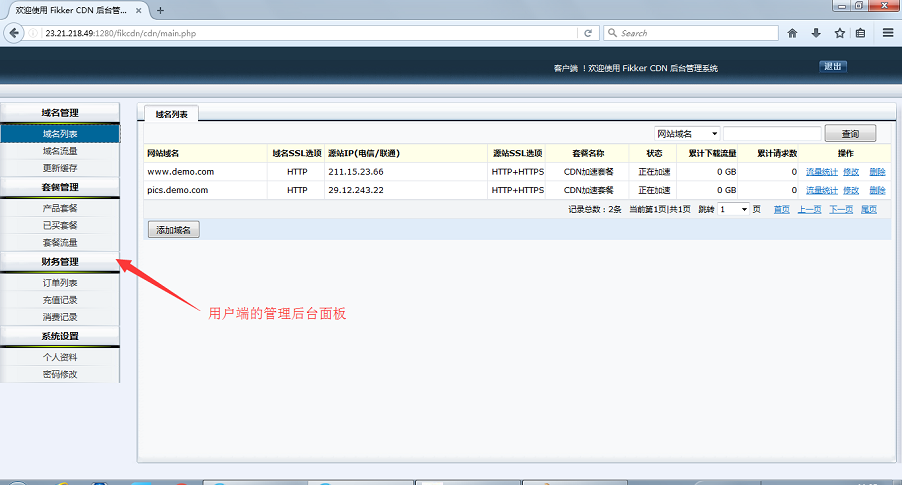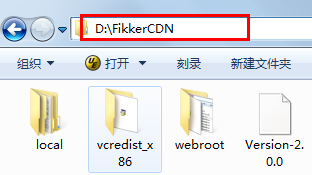
注:默认必须安装在 D 盘的根目录下,如上图所示。
注:最常见的错误为安装到 D:\FikkerCDN\FikkerCDN 目录下面了。
注:如需更改默认 D:\FikkerCDN 安装目录,参看 <有关 CDN 主控(经典版)的几个常问问题> ★★★★★
Fikker首页 -> 系统帮助 -> 安装 Fikker CDN 主控(经典版)
a. 单核 CPU 即可,内存大于 2GB 即可(主要留给 mySQL 用)。
b. Windows Server 2008/2012/2016 操作系统 32/64 位版本。
c. 安装包已集成 Apache + PHP + mySQL 等服务,无需再额外安装。
d. 推荐使用Chrome谷歌浏览器进行登陆管理。
第一步:默认必须将 FikkerCDN.zip 安装包解压到 D 盘根目录下面
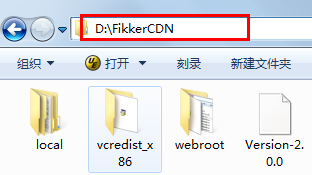
注:默认必须安装在 D 盘的根目录下,如上图所示。
注:最常见的错误为安装到 D:\FikkerCDN\FikkerCDN 目录下面了。
注:如需更改默认 D:\FikkerCDN 安装目录,参看 <有关 CDN 主控(经典版)的几个常问问题> ★★★★★
第二步:安装 vcredist_x86 目录下的 vs9/vs10 微软运行库
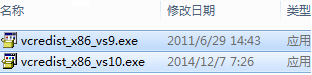
a. 运行【注册服务.bat】,将主控注册成系统服务。
b. 运行【启动服务.bat】,将系统服务立即启动起来。
c. 为了减少不必要的冲突,关闭Windows防火墙/xx盾/xx锁/xx狗之类,阿里云服务器需设置安全组并开启端口1280等。
|
注:默认为 1280 端口,主要是避免与 80 端口冲突和尽量避免备案。
注:如需更改默认 1280 端口,参看 <有关 CDN 主控(经典版)的几个常问问题> ★★★★★